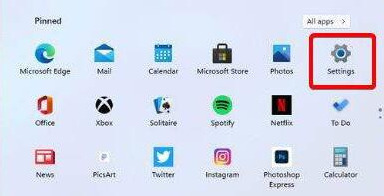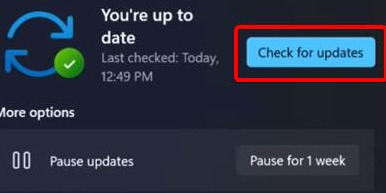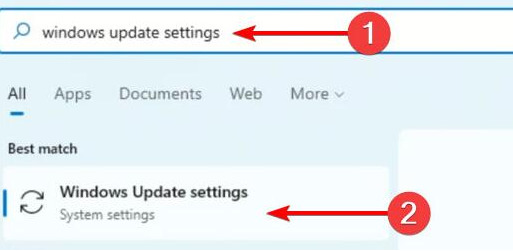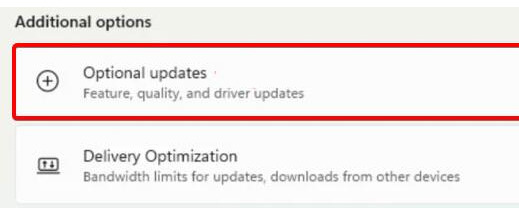win11摄像头无法打开?win11摄像头驱动更新方法
经常在电脑上视频聊天的用户,需要给电脑搭配一个摄像头,但是有用户在使用过程中发现win11的摄像头打不开了,这是怎么回事?可能是因为摄像头和驱动不适配,更新一下摄像头驱动就可以了。
摄像头驱动更新方法一
1、首先我们点击桌面下方的开始菜单选项,选择其中的设置选项。
2、然后我们在设置界面之中可以看到“Windows更新”选项 点击进入,进入之后我们在选择“windowsupdate”选项。
3、在进入该界面之后我们可以看到有一个“checkforupdate”选项,点击之后系统即会自动查找需要更新的程序,更新完成之后即可完成摄像头功能的修复。
摄像头驱动更新方法二
1、首先我们进入开始菜单界面,在其搜索框之中输入“windowsupdatesettings”选项。
2、然后我们点击更多选项,在该界面之中点击“advancedoptions”进入。
3、这时我们在该窗口之中找到“optionalupdates”点击进入。
4、最后我们在驱动列表之中找到需要更新的驱动程序即可。
相关文章
- Win11防火墙高级设置灰色无法勾选如何解决
- Win11怎么修改系统用户文件夹名称
- Win11开始菜单改成Win10模式教程
- Win11如何从22H2升级到23H2-Win11 22H2升级23H2的方法
- 快速提升Win11游戏体验的四种方法
- Win11应用磁贴颜色怎么设置
- Win11无法调整任务栏大小怎么办
- Win11禁用/卸载Phone Link(手机连接)应用的方法
- Win11文件资源管理器访问栏图标消失如何找回?
- Win11登录微软账户哎呀出错了的三种解决方法
- Win11 23H2怎么手动升级
- Win11 23H2更新卡在97%怎么办?
- Win11 23H2更新错误0x8000ffff的有效解决方法
- Win11 23H2安装KB5031455更新失败0x800f0984
- Win11 23H2安装失败显示错误代码0x80073701【图解】
- Win11任务栏图标消失了怎么办
热门教程
win11关闭windows defender安全中心的四种方法
2Win11如何关闭Defender?Windows11彻底关闭Defender的3种方法
3win10不显示视频缩略图的两种解决方法
4win10关闭许可证即将过期窗口的方法
5win11怎么切换桌面?win11切换桌面的四种方法
6win11任务栏怎么显示网速?win11任务栏显示实时网速的方法
7win11忘记pin无法开机的三种最简单办法
8安装NET3.5提示0x800f0950失败解决方法
9Win11移动热点不能用怎么办?移动热点不工作怎么办?
10Win11如何打开预览窗格?Win11显示预览窗格的方法
装机必备 更多+
重装教程
大家都在看